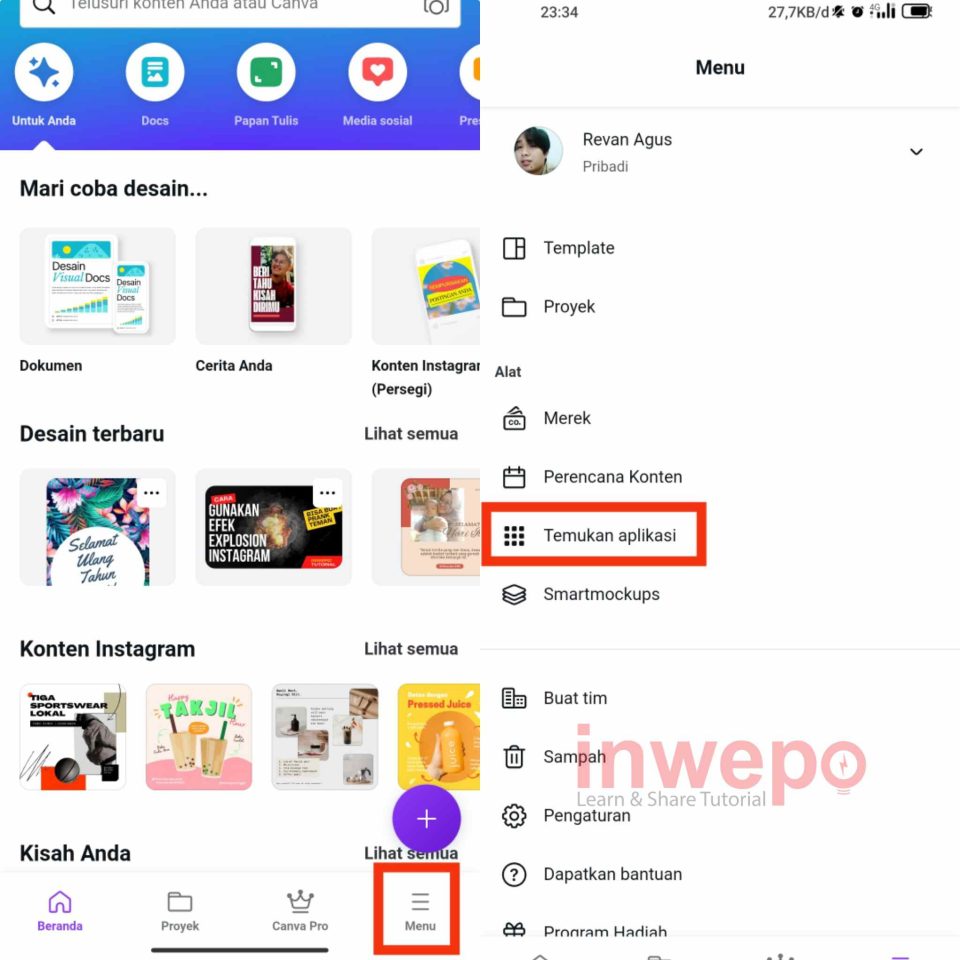
Mengubah Dokumen Word Menjadi Gambar: Panduan Lengkap dan Beragam Metode
Dalam dunia digital yang serba visual, terkadang kita membutuhkan cara yang lebih menarik dan dinamis untuk membagikan konten dari dokumen Microsoft Word. Mengubah dokumen Word menjadi format gambar bisa menjadi solusi efektif untuk berbagai keperluan, mulai dari presentasi yang memukau, postingan media sosial yang menarik, hingga ilustrasi dalam artikel blog. Artikel ini akan mengupas tuntas berbagai metode yang bisa Anda gunakan untuk mengubah dokumen Word menjadi gambar, beserta kelebihan dan kekurangannya.
Mengapa Mengubah Dokumen Word Menjadi Gambar?
Sebelum menyelami berbagai metode, mari kita pahami beberapa alasan mengapa seseorang ingin mengubah dokumen Word menjadi gambar:
- Visualisasi yang Lebih Menarik: Gambar seringkali lebih mudah dicerna dan menarik perhatian audiens dibandingkan teks panjang. Mengubah bagian penting dari dokumen Word menjadi gambar dapat meningkatkan daya tarik visual presentasi atau materi promosi Anda.
- Kemudahan Berbagi di Platform Visual: Media sosial seperti Instagram, Pinterest, atau Facebook lebih mengutamakan konten visual. Mengubah bagian dari dokumen Word menjadi gambar memudahkan Anda untuk membagikannya di platform-platform ini.
- Mencegah Pengeditan yang Tidak Diinginkan: Ketika Anda membagikan dokumen Word, ada risiko bahwa penerima dapat mengedit isinya. Mengubahnya menjadi gambar akan mengunci konten Anda, menjadikannya seperti "snapshot" yang tidak dapat diubah.
- Ilustrasi untuk Konten Lain: Anda mungkin ingin menggunakan kutipan penting, grafik, atau tabel dari dokumen Word Anda sebagai ilustrasi dalam artikel blog, postingan forum, atau materi edukasi lainnya.
- Format Khusus untuk Desain Grafis: Desainer grafis terkadang memerlukan elemen dari dokumen Word untuk dimasukkan ke dalam desain yang lebih kompleks, dan format gambar (seperti PNG atau JPG) lebih mudah diintegrasikan dalam software desain.
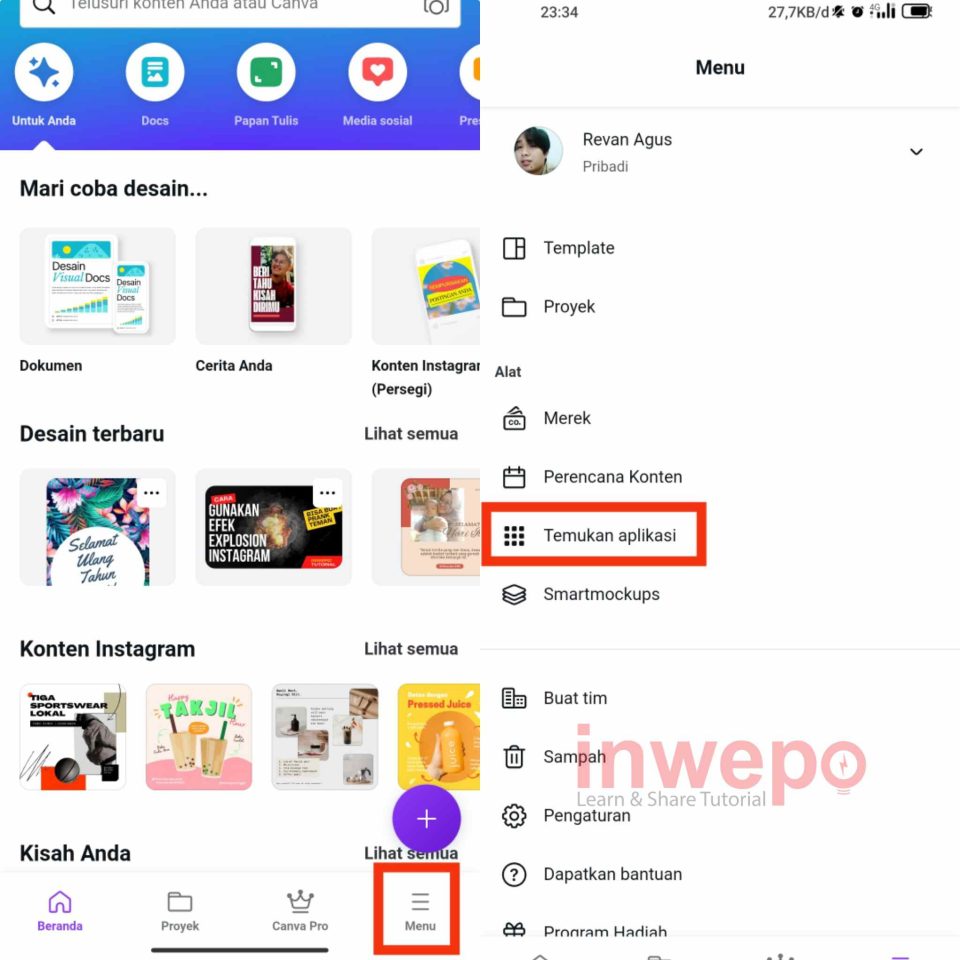
Metode 1: Menggunakan Fitur Bawaan Word (Paling Sederhana)
Microsoft Word sendiri menyediakan beberapa cara untuk menyimpan atau mengekspor bagian dari dokumen Anda sebagai gambar.
1. Menyalin dan Menempel sebagai Gambar (untuk bagian kecil)
Metode ini paling cocok untuk mengubah sebagian kecil dari dokumen Word, seperti satu paragraf, tabel, atau gambar yang sudah ada di dalam Word.
-
Langkah-langkah:
- Buka dokumen Word Anda.
- Pilih (sorot) teks, tabel, atau objek yang ingin Anda ubah menjadi gambar.
- Klik kanan pada area yang dipilih, lalu pilih "Salin" (Copy) atau tekan
Ctrl + C(Windows) /Cmd + C(Mac). - Buka aplikasi pengolah gambar sederhana seperti Paint (Windows) atau Preview (Mac). Anda juga bisa menggunakan aplikasi yang lebih canggih seperti Photoshop atau GIMP.
- Di aplikasi pengolah gambar, buat dokumen baru (File > New).
- Klik kanan di area kerja kosong, lalu pilih "Tempel" (Paste) atau tekan
Ctrl + V(Windows) /Cmd + V(Mac). - Konten yang Anda salin dari Word kini akan muncul sebagai gambar di aplikasi pengolah gambar.
- Simpan gambar tersebut dalam format yang Anda inginkan (PNG, JPG, dll.) melalui menu File > Save As.
-
Kelebihan:
- Sangat cepat dan mudah untuk bagian kecil.
- Tidak memerlukan software tambahan.
-
Kekurangan:
- Kualitas bisa menurun jika objek yang disalin terlalu kompleks atau memiliki banyak elemen.
- Tidak cocok untuk mengubah seluruh dokumen atau halaman yang panjang.
- Tata letak mungkin sedikit berubah tergantung pada aplikasi pengolah gambar yang digunakan.
2. Menyimpan sebagai PDF, Lalu Mengubah PDF Menjadi Gambar
Ini adalah metode yang sedikit lebih memutar, tetapi sangat efektif untuk mengubah seluruh halaman dokumen Word menjadi gambar dengan kualitas yang baik.
-
Langkah-langkah:
- Simpan Dokumen Word sebagai PDF:
- Buka dokumen Word Anda.
- Pilih "File" > "Save As" atau "Export".
- Pada menu "Save as type" atau "Format", pilih "PDF (*.pdf)".
- Klik "Save" atau "Export".
- Ubah PDF Menjadi Gambar: Ada beberapa cara untuk melakukan ini:
- Menggunakan Adobe Acrobat Pro (Berbayar): Jika Anda memiliki Adobe Acrobat Pro, buka file PDF Anda. Pilih "File" > "Export To" > "Image" dan pilih format gambar yang diinginkan (JPEG, PNG, TIFF, dll.). Anda bahkan bisa mengekspor semua halaman sekaligus.
- Menggunakan Konverter Online Gratis: Ada banyak situs web konverter PDF ke gambar gratis yang bisa Anda gunakan. Cari "PDF to JPG converter" atau "PDF to PNG converter" di mesin pencari. Unggah file PDF Anda, pilih format gambar, dan unduh hasilnya. Contoh populer termasuk Smallpdf, ILovePDF, Adobe Acrobat online.
- Menggunakan Aplikasi Bawaan Sistem Operasi (Kurang Optimal):
- Windows: Buka PDF di Microsoft Edge (browser bawaan Windows). Anda bisa mengambil screenshot dari setiap halaman.
- Mac: Buka PDF di Preview. Anda bisa mengekspor setiap halaman sebagai gambar melalui menu File > Export.
- Simpan Dokumen Word sebagai PDF:
-
Kelebihan:
- Menghasilkan gambar berkualitas tinggi, terutama jika menggunakan software khusus.
- Cocok untuk mengubah seluruh halaman atau bahkan seluruh dokumen.
- Menjaga tata letak dokumen asli dengan baik.
-
Kekurangan:
- Memerlukan langkah tambahan (simpan PDF dulu).
- Menggunakan konverter online gratis mungkin memiliki batasan ukuran file atau jumlah konversi, dan perlu berhati-hati dengan privasi data.
- Adobe Acrobat Pro memerlukan lisensi berbayar.
- Mengambil screenshot dari setiap halaman bisa memakan waktu untuk dokumen panjang.
3. Menggunakan Fitur "Screenshot" atau "Snipping Tool" (untuk tampilan di layar)
Metode ini paling cepat untuk menangkap apa yang terlihat di layar Anda sebagai gambar.
-
Langkah-langkah:
- Buka dokumen Word Anda dan tampilkan halaman yang ingin Anda ubah menjadi gambar.
- Gunakan alat screenshot bawaan sistem operasi Anda:
- Windows:
- Snipping Tool/Snip & Sketch: Cari "Snipping Tool" atau "Snip & Sketch" di menu Start. Pilih mode tangkapan (misalnya, "Rectangular Snip"), lalu gambar area yang ingin Anda tangkap. Anda bisa menyimpan hasilnya sebagai gambar.
- Tombol Print Screen (PrtScn): Tekan tombol
PrtScn. Ini akan menyalin seluruh layar ke clipboard. Buka Paint atau aplikasi pengolah gambar lain, lalu tempel (Ctrl + V). - Windows Key + Print Screen: Menekan kombinasi ini akan secara otomatis menyimpan screenshot seluruh layar ke folder "Screenshots" di dalam folder "Pictures" Anda.
- Alt + Print Screen: Menekan kombinasi ini akan menyalin hanya jendela aktif ke clipboard.
- Mac:
- Shift + Command + 3: Mengambil screenshot seluruh layar. File akan disimpan di Desktop.
- Shift + Command + 4: Mengubah kursor menjadi crosshair, memungkinkan Anda memilih area tertentu untuk ditangkap. File akan disimpan di Desktop.
- Shift + Command + 4, lalu tekan Spasi: Mengubah kursor menjadi ikon kamera, memungkinkan Anda menangkap jendela tertentu.
- Windows:
- Setelah mendapatkan screenshot, simpan sebagai file gambar.
-
Kelebihan:
- Sangat cepat dan mudah.
- Menangkap persis apa yang terlihat di layar Anda, termasuk font dan tata letak.
- Tidak memerlukan software tambahan.
-
Kekurangan:
- Kualitas gambar terbatas pada resolusi layar Anda. Jika Anda memperbesar gambar hasil screenshot, kualitasnya akan menurun.
- Tidak ideal untuk dokumen yang sangat panjang karena Anda harus menggulir dan mengambil banyak screenshot.
- Menangkap teks yang sangat kecil mungkin sulit dibaca pada gambar hasil screenshot.
Metode 2: Menggunakan Fitur "Save as Picture" (untuk Objek Tertentu di Word)
Microsoft Word juga memungkinkan Anda menyimpan objek tertentu (seperti tabel atau grafik yang dibuat di Word) sebagai gambar.
-
Langkah-langkah:
- Buka dokumen Word Anda.
- Klik kanan pada objek yang ingin Anda simpan sebagai gambar (misalnya, tabel, grafik, atau gambar yang dimasukkan ke dalam Word).
- Pilih "Save as Picture…" (atau opsi serupa, tergantung versi Word Anda).
- Sebuah jendela "Save As" akan muncul. Pilih lokasi penyimpanan, beri nama file, dan pilih format gambar yang diinginkan (PNG, JPG, GIF, BMP, TIFF, dll.).
- Klik "Save".
-
Kelebihan:
- Mudah dilakukan untuk objek individual yang sudah ada di Word.
- Menghasilkan gambar berkualitas baik untuk objek tersebut.
-
Kekurangan:
- Metode ini hanya berfungsi untuk objek yang dapat diklik kanan dan memiliki opsi "Save as Picture". Tidak bisa digunakan untuk seluruh halaman teks.
Metode 3: Menggunakan Fitur "Export" ke Format Lain (Versi Terbaru Word)
Versi terbaru Microsoft Word memiliki fitur ekspor yang lebih canggih, memungkinkan Anda mengubah seluruh dokumen menjadi format gambar.
-
Langkah-langkah (Tersedia di Microsoft 365 atau versi terbaru):
- Buka dokumen Word Anda.
- Pilih "File" > "Export".
- Pilih "Change File Type".
- Di bawah kategori "Image File Types", Anda akan melihat beberapa pilihan seperti:
- JPEG (.jpg): Cocok untuk foto dan gambar dengan banyak warna. Ukuran file cenderung lebih kecil.
- PNG (.png): Cocok untuk grafik, logo, atau gambar yang memerlukan transparansi. Menghasilkan kualitas yang lebih baik dengan detail tajam.
- Pilih format gambar yang Anda inginkan (misalnya, PNG).
- Klik tombol "Save As".
- Sebuah jendela akan muncul. Anda bisa memilih apakah ingin mengekspor "Only Current Page" atau "All Pages".
- Pilih lokasi penyimpanan, beri nama file, dan klik "Save".
-
Kelebihan:
- Metode paling langsung untuk mengubah seluruh dokumen Word menjadi gambar (jika tersedia di versi Anda).
- Menghasilkan gambar berkualitas tinggi.
- Memungkinkan Anda memilih halaman mana yang akan diekspor.
-
Kekurangan:
- Fitur ini mungkin tidak tersedia di versi Microsoft Word yang lebih lama.
- Untuk dokumen yang sangat panjang, file gambar yang dihasilkan bisa sangat besar.
Metode 4: Menggunakan Alat Pihak Ketiga (Online atau Desktop)
Selain metode bawaan, ada banyak alat pihak ketiga yang dirancang khusus untuk konversi dokumen.
-
Konverter Online:
- Cara Kerja: Anda mengunggah file Word Anda ke situs web, memilih format gambar, dan mengunduh hasilnya.
- Contoh: Zamzar, CloudConvert, Online-Convert.
- Kelebihan: Mudah diakses, tidak perlu menginstal software, banyak pilihan format.
- Kekurangan: Membutuhkan koneksi internet, masalah privasi data untuk dokumen sensitif, batasan ukuran file atau jumlah konversi pada versi gratis.
-
Software Desktop:
- Cara Kerja: Menginstal aplikasi di komputer Anda untuk melakukan konversi.
- Contoh: Wondershare PDFelement (memiliki fitur konversi Word ke gambar), Adobe Acrobat Pro (meskipun lebih fokus pada PDF, ia bisa mengimpor Word dan mengekspor sebagai gambar), berbagai utilitas konverter khusus.
- Kelebihan: Lebih aman untuk dokumen sensitif, konversi lebih cepat tanpa bergantung pada kecepatan internet, fitur lebih lengkap.
- Kekurangan: Memerlukan instalasi, beberapa software berbayar.
Tips Tambahan untuk Hasil Terbaik:
- Periksa Tata Letak: Sebelum mengonversi, pastikan tata letak dokumen Word Anda sudah sempurna. Periksa spasi, perataan, dan elemen desain lainnya.
- Resolusi Gambar: Jika Anda menggunakan metode screenshot atau konverter online, perhatikan resolusi yang dihasilkan. Untuk penggunaan profesional, resolusi tinggi akan lebih baik.
- Format Gambar:
- PNG: Gunakan PNG jika Anda membutuhkan kualitas terbaik, transparansi, atau jika gambar Anda memiliki garis-garis tajam dan teks.
- JPG/JPEG: Gunakan JPG untuk foto atau gambar dengan gradasi warna yang halus. Ukuran filenya lebih kecil, tetapi kualitasnya bisa sedikit menurun jika dikompres terlalu agresif.
- Ukuran File: Dokumen Word yang panjang akan menghasilkan file gambar yang besar. Pertimbangkan untuk memecah dokumen menjadi beberapa bagian jika Anda hanya memerlukan bagian-bagian tertentu sebagai gambar.
- Optimasi untuk Web: Jika gambar akan digunakan di website, pertimbangkan untuk mengoptimalkan ukuran file agar halaman web Anda memuat lebih cepat.
Kesimpulan
Mengubah dokumen Word menjadi gambar adalah keterampilan yang berguna dengan beragam aplikasi. Mulai dari metode sederhana seperti menyalin dan menempel, hingga fitur ekspor canggih di versi terbaru Word, serta penggunaan alat pihak ketiga, Anda memiliki banyak pilihan untuk disesuaikan dengan kebutuhan Anda. Pilihlah metode yang paling sesuai dengan panjang dokumen, kualitas yang diinginkan, dan ketersediaan perangkat lunak Anda. Dengan panduan ini, Anda kini siap untuk mengubah dokumen Word Anda menjadi visual yang menarik dan efektif.